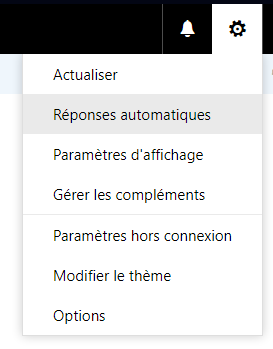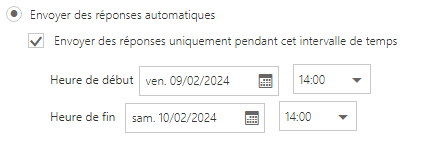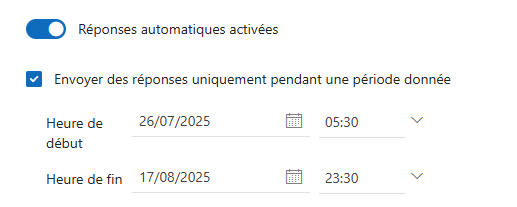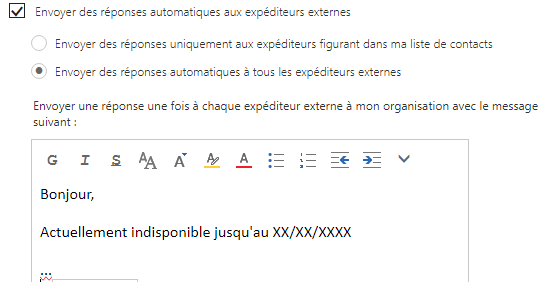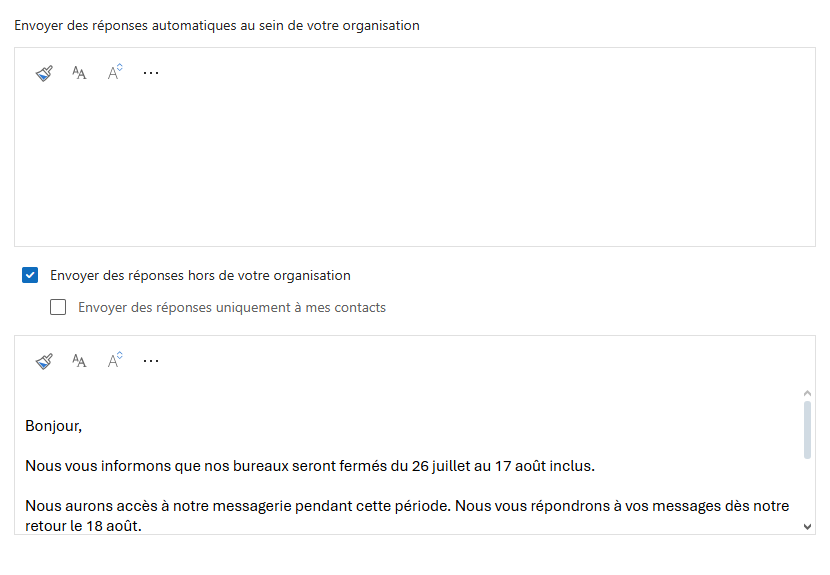Mettre en place un répondeur automatique - Microsoft 365
Cette fonctionnalité d’Exchange vous permet de configurer des réponses automatiques aux e-mails envoyés sur votre compte pour divers cas d’utilisation, par exemple les messages en cas d’absence au bureau.
- Connectez-vous à votre compte Exchange via le webmail
OVHcloudOutlook. Cliquez sur l’icône d'engrenage en haut à droite - Puis
afficherallerledansmenul'onglet«CompteOptions>» et sélectionnezRéponses automatiques.
- Pour activer la fonctionnalité, il suffit de cocher
Envoyer des réponses automatiques. Vous pouvez définir une période exacte dans les champs prévus à cet effet ou activer la fonctionnalité indéfiniment.
Saisissez votre message dans la boîte d'édition et confirmez avec le bouton OK situé en haut à gauche.
-
La
Cocherpremièreégalementzone"d’édition permet de définir un message automatique envoyé uniquement aux personnes internes à votre organisation.La seconde zone, si vous cochez l’option « Envoyer des réponses
automatiquesen dehors de votre organisation », permet d’envoyer un message automatique àtous les expéditeurs externes": Toutetoute personne externe vousenvoyantcontactantdespar e-mailsmail pendant votreabsence recevra un message.absence. Saisissez votre message dans la boîte d'édition et confirmez avec le boutonOKsitué en haut à gauche.
Désactiver le répondeur automatique
- Pour désactiver l'envoie de réponses automatiques, il vous suffit de
recocherdécocher la case : "NeRéponsespasautomatiquesenvoyeractivées"- Ou de
réponsespatienterautomatiques"jusqu'à la date de fin automatique prévue.
- Ou de